Question fréquemment posée
2. CRDS
Dernière mise à jour il y a 4 ans
| Transmission électronique des demandes de consultation au CRDS |
| Ofys Pro permet l'envoi électronique des demandes de consultation au CRDS. Une demande de consultation peut être remplie par un médecin, une infirmière, une secrétaire médicale ou un résident, mais aucune demande ne peut être envoyée au CRDS sans qu’un médecin n'ait été impliqué. |
| |
| Où trouver les formulaires CRDS? |
| On peut remplir un formulaire CRDS via une rencontre ou directement dans la section «Formulaires» du dossier. Voici comment le faire via la rencontre.Dans la rencontre, descendez à la section «Formulaires et p.j.». Puis, cliquez sur + CRDS pour ajouter un formulaire. |
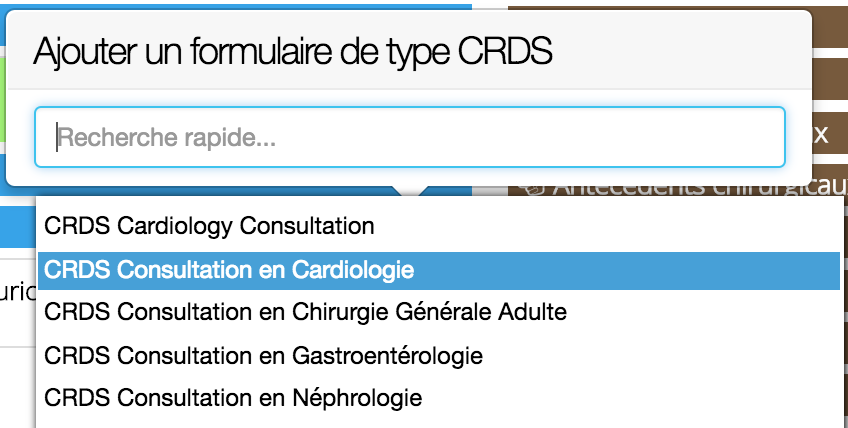 | La liste complète des formulaires disponibles s'affichera. Cliquez sur le titre de l'un d'entre eux pour l'ouvrir. |
| Remplir et envoyer une demande de consultation CRDS |
| Voici des détails sur quelques sections du formulaire. Notez que tous les champs avec un astérisque rouge * sont obligatoires. |
| Patient |
Les informations du patient s'auto-remplissent. Par contre, il n'est pas possible de les modifier directement dans le formulaire. Si une information est erronée ou incomplète, il faut aller la corriger dans le dossier du patient. Il est impératif que ces champs soient bien remplis avant d'enregistrer la demande. Donc, au besoin, fermez le formulaire, corrigez le dossier du patient puis recommencez. |
| Raison de consultation |
En cochant la raison de consultation, vous verrez quels prérequis doivent être joints à la demande ainsi que la priorité clinique attribuée. Il est possible de modifier la priorité en cliquant sur le bouton à cet effet et en justifiant le changement. Si des prérequis sont disponibles au DSQ ou prescrits à réaliser, cochez la case à cet effet.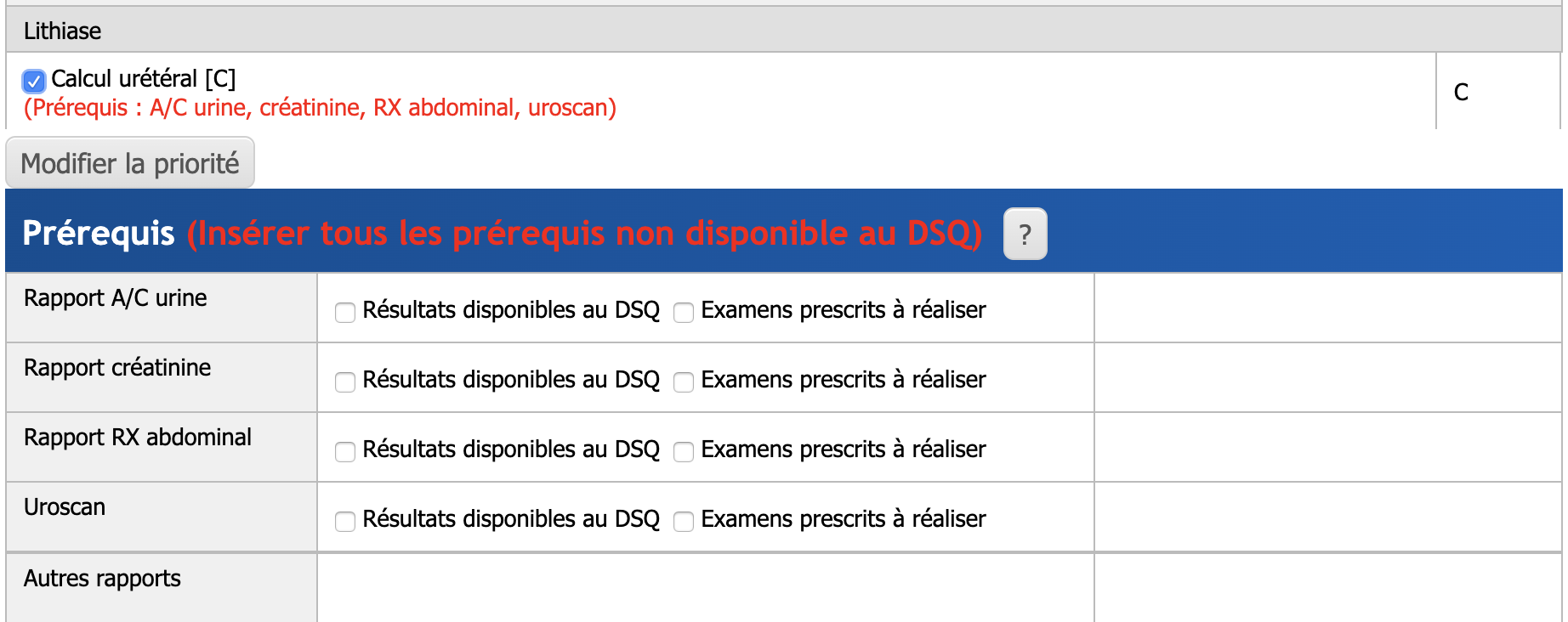 |
| Identification du médecin référent, du point de service et du médecin de famille |
Les informations du médecin qui est en train de remplir le formulaire s'inscrivent dans la section du médecin référent. S'il est aussi le médecin de famille du patient, la case « Idem au médecin référent » sera cochée dans la section du médecin de famille.Si c'est une infirmière ou une secrétaire médicale qui remplit la demande, voir plus bas comment sélectionner le médecin qui devrait s'auto-remplir. Sinon, il est toujours possible d'inscrire les données manuellement.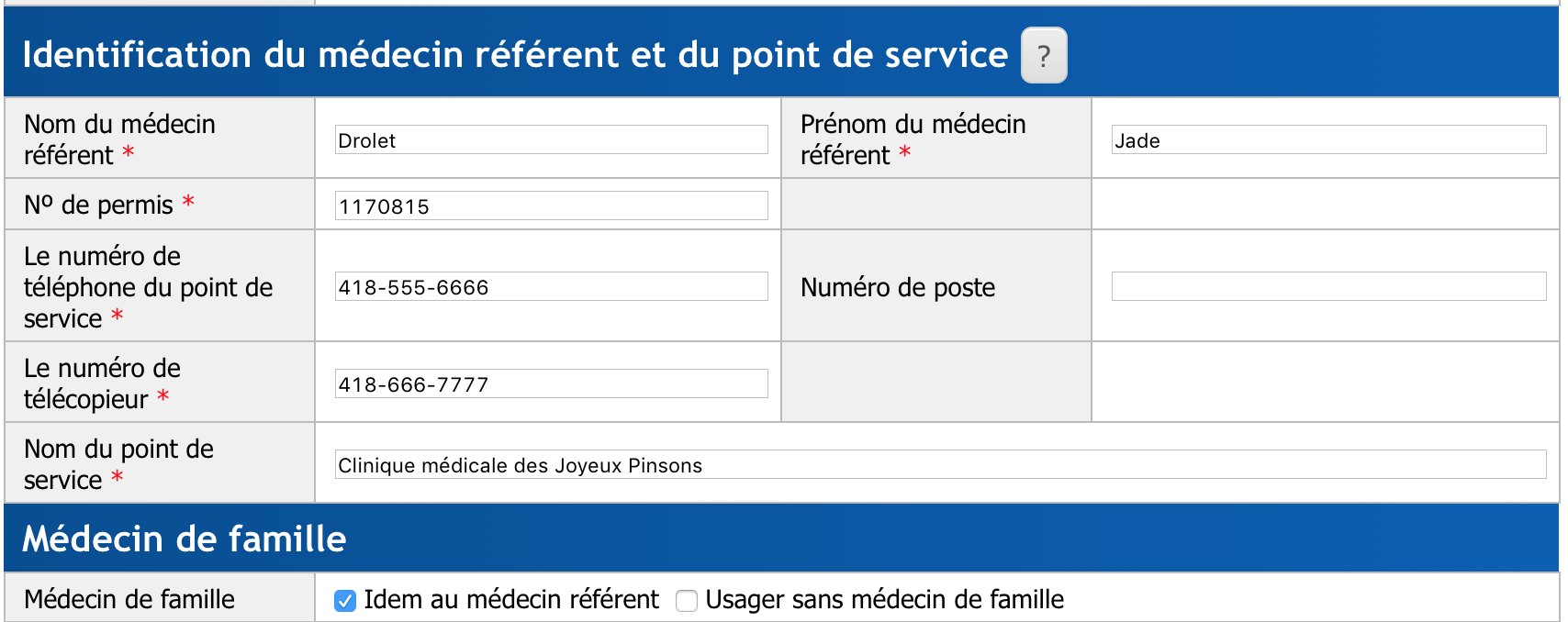 |
| Enregistrer et Envoyer |
Une fois le formulaire rempli, cliquez sur ce bouton en haut à droite pour l'enregistrer :  Si vous êtes médecin, vous verrez un avion en papier apparaître. Il suffit de cliquer sur celui-ci pour transmettre le formulaire :  Si vous n'êtes pas médecin, les boutons sont différents. Nous les verrons plus bas. Si l'envoi est un succès, vous le verrez dans la fenêtre suivante : 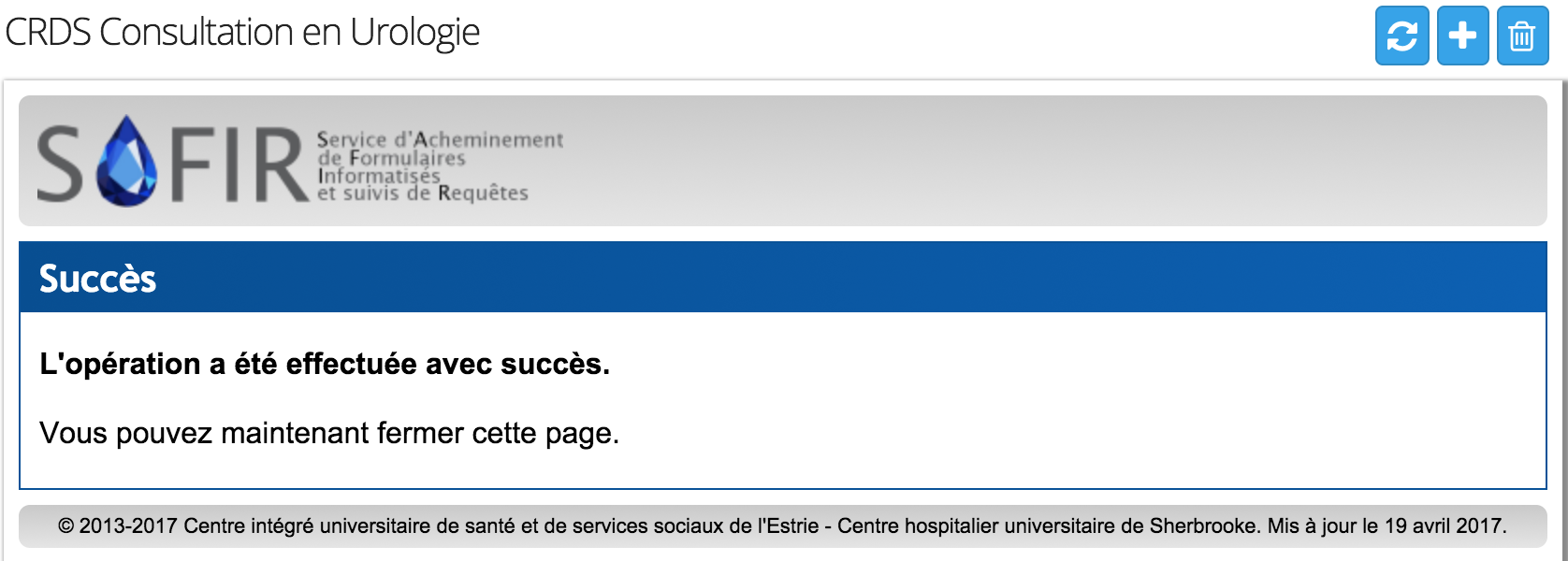 Si aucun prérequis n'est nécessaire, la procédure est terminée. Dans le cas contraire, consultez la section suivante. |
| Prérequis |
Si des prérequis sont nécessaires et que vous êtes prêt à les joindre, cliquez sur ce bouton en haut à droite pour actualiser la page du succès de l'envoi: Le formulaire se rechargera. Cliquez ensuite sur ce bouton en haut à droite pour ouvrir la fenêtre de Gestion des informations liées/prérequis: 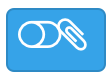 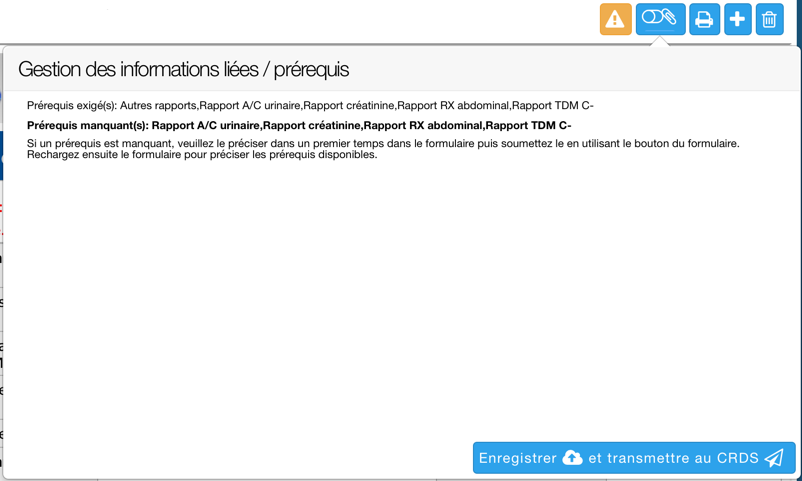 Cette fenêtre permet de choisir les éléments du dossier du patient à joindre à la demande. Il suffit de cliquer sur ceux-ci dans la liste à gauche (p.ex., des résultats de laboratoire ou des documents) pour les joindre. 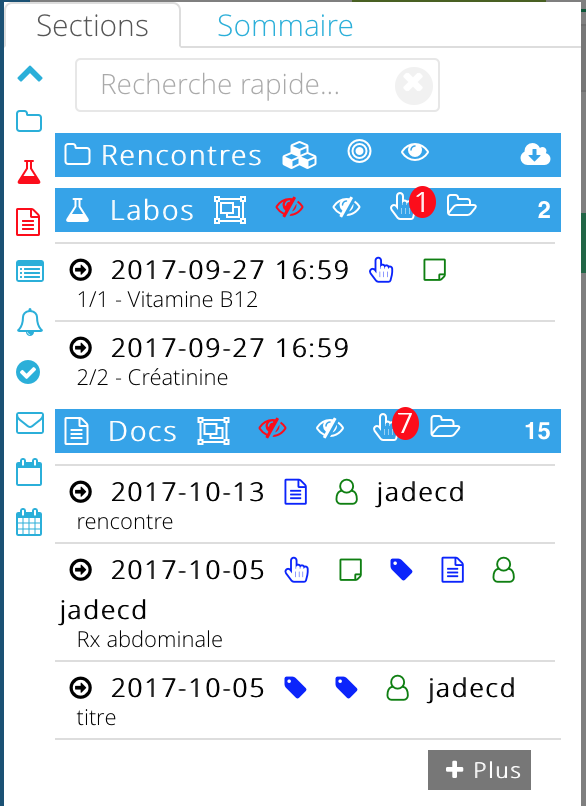 |
| Les documents sélectionnés apparaissent dans la fenêtre de Gestion des informations liées/prérequis. À côté de chaque document, il faut cocher à quel prérequis il correspond (dans l'exemple à droite, le premier laboratoire correspond au prérequis « Rapport créatinine », et le document correspond à « Rapport RX abdominal »). | 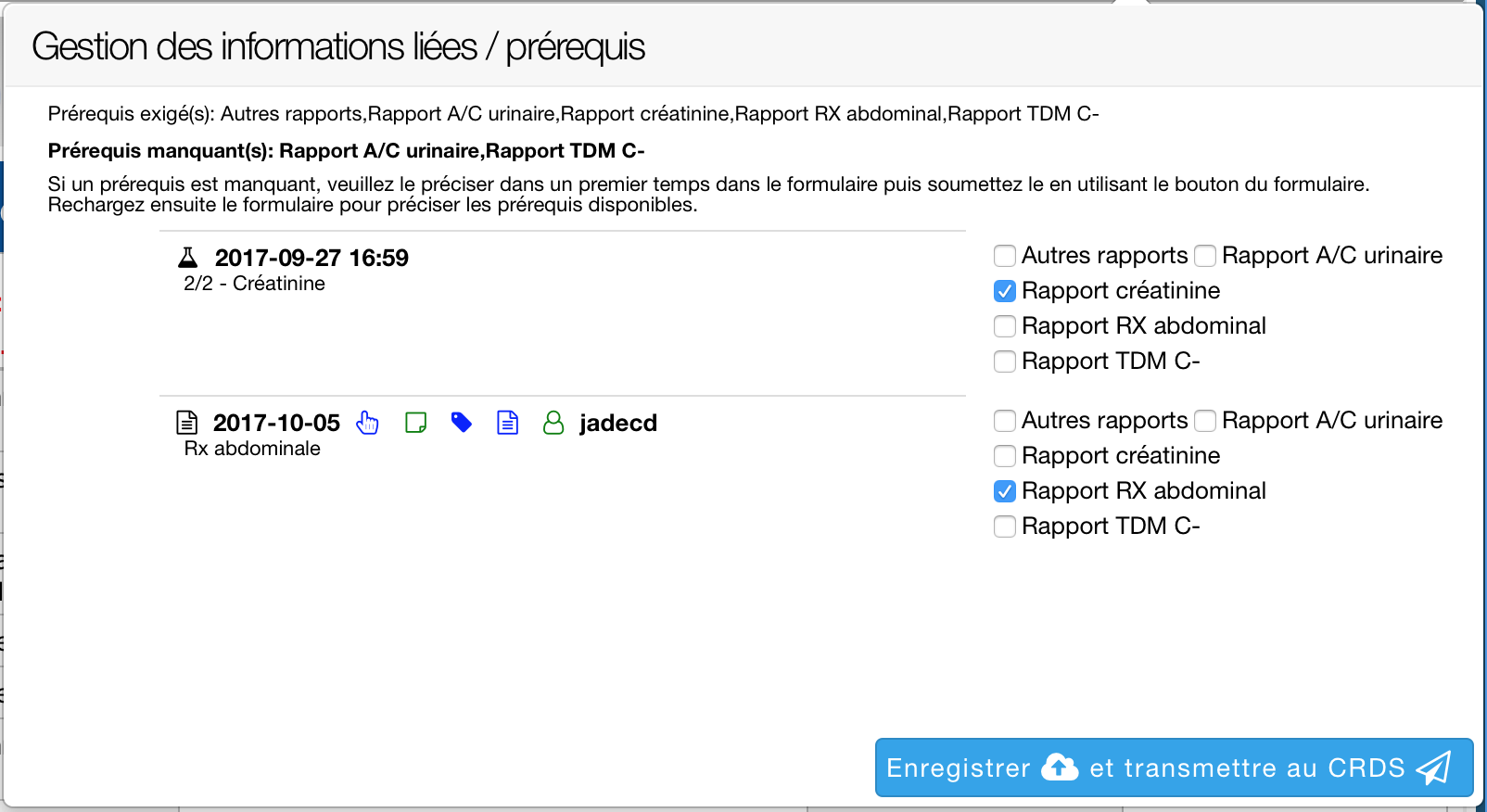 |
Lorsque tous les prérequis sont joints, cliquez sur ce bouton pour les enregistrer et les envoyer :  |
| Personnel infirmier, personnel administratif et résidents |
| Une demande de consultation peut être remplie par un médecin, un(e) infirmier(ère), une secrétaire ou un résident. Les boutons dans le formulaire vont varier selon le rôle de la personne qui le manipule. Par contre, aucune demande ne peut être envoyée au CRDS sans qu’un médecin n'ait été impliqué.Plusieurs scénarios sont possibles pour la participation de ces acteurs. Nous voyons ici les deux plus communs. Consultez le Guide formation / Référence de SAFIR pour en savoir plus. |
| Scénario 1 : Création par le médecin puis implication du personnel infirmier ou administratif |
Le médecin ouvre le formulaire et remplit la raison de consultation et les renseignements cliniques pertinents. Puis, il clique sur le nuage en haut à droite pour l'enregistrer : et sur l'avion en papier pour l'envoyer :  Rôle de l'infirmière ou de la secrétaire L'infirmière ou la secrétaire médicale doit se rendre dans l'onglet « CRDS » pour faire le suivi des demandes. Les demandes envoyées par un médecin, mais pour lesquelles des prérequis sont manquants, se retrouvent dans la deuxième colonne. Celles marquées « À compléter » se retrouveront dans la troisième colonne, ainsi que la deuxième si des prérequis sont manquants. 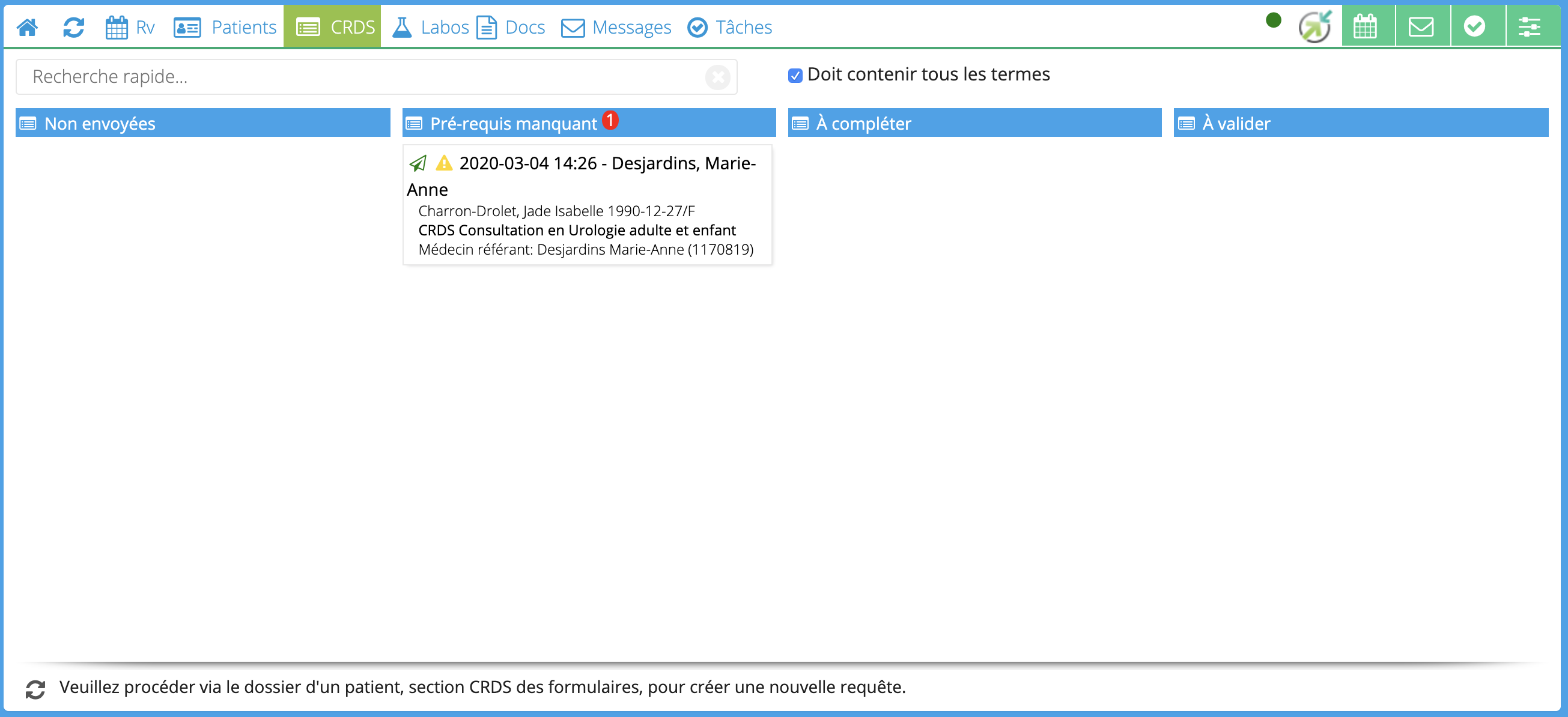 Cliquez sur le formulaire pour l'ouvrir. Si des prérequis sont nécessaires, suivez les étapes de la section Prérequis (plus haut) pour les joindre. Note concernant les formulaires de la colonne « À compléter » : Lorsqu'on envoie les prérequis, le formulaire en tant que tel ne s'envoie pas en même temps. Il faut faire une action supplémentaire pour l'envoyer. Après avoir cliqué sur ce bouton :  pour envoyer les prérequis, ouvrez le formulaire à nouveau et rendez-vous au bas de celui-ci pour cliquer sur le bouton Envoyer au CRDS. |
| Scénario 2 : Création par le personnel infirmier ou administratif puis validation par le médecin |
L'infirmière ou la secrétaire médicale ouvre le formulaire et remplit les champs obligatoires (section du patient, raison de consultation, identification du médecin référent et du médecin de famille). Puis, cliquez sur le nuage en haut à droite pour l'enregistrer :  Ensuite, il est bien important de cliquer sur le bouton « À vérifier par médecin » qui se trouve dans le bas du formulaire. 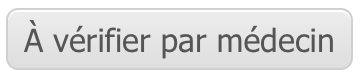 Si vous devez joindre des prérequis, suivez ensuite les étapes de la section Prérequis (plus haut). Une fois terminé, envoyez un message au médecin (Ofys joindra un lien du formulaire en cause) pour l'aviser du formulaire à valider. Rôle du médecin Le médecin peut se rendre dans l'onglet «CRDS » pour faire le suivi des demandes faites par la clinique. Celles marquées « À valider » se retrouveront dans la colonne de droite. Les demandes se trouvent aussi directement dans le dossier des patients. 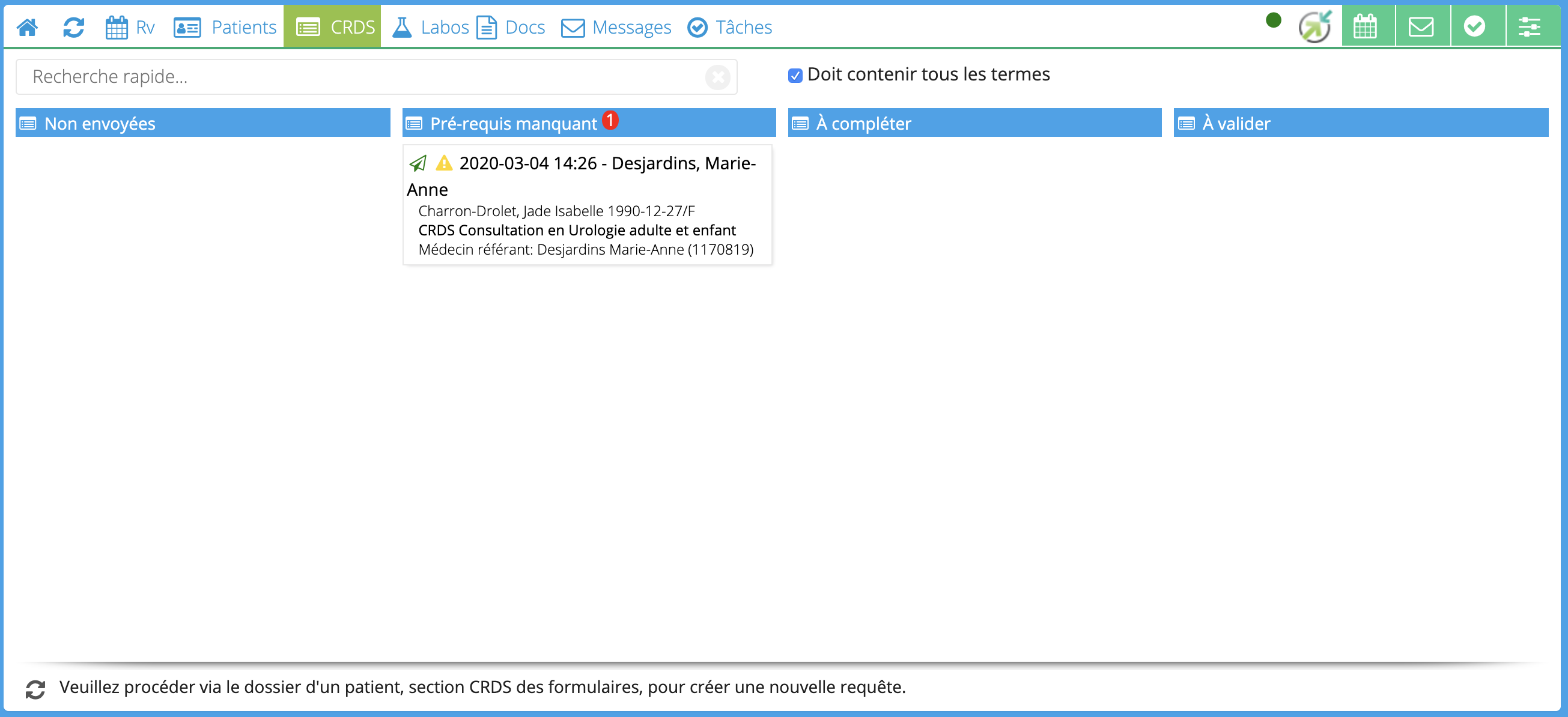 Cliquez sur le formulaire pour l'ouvrir. Après avoir vérifié les informations, cliquez sur le bouton Envoyer au CRDS qui se trouve dans le bas du formulaire. |
| Infirmières et secrétaires : Identification d'un superviseur |
Si vous devez remplir des demandes de consultation, vous pouvez sélectionner un « Superviseur » dans votre tableau de bord. Cliquez sur l'icône de médecin et choisissez celui pour lequel vous faites la demande.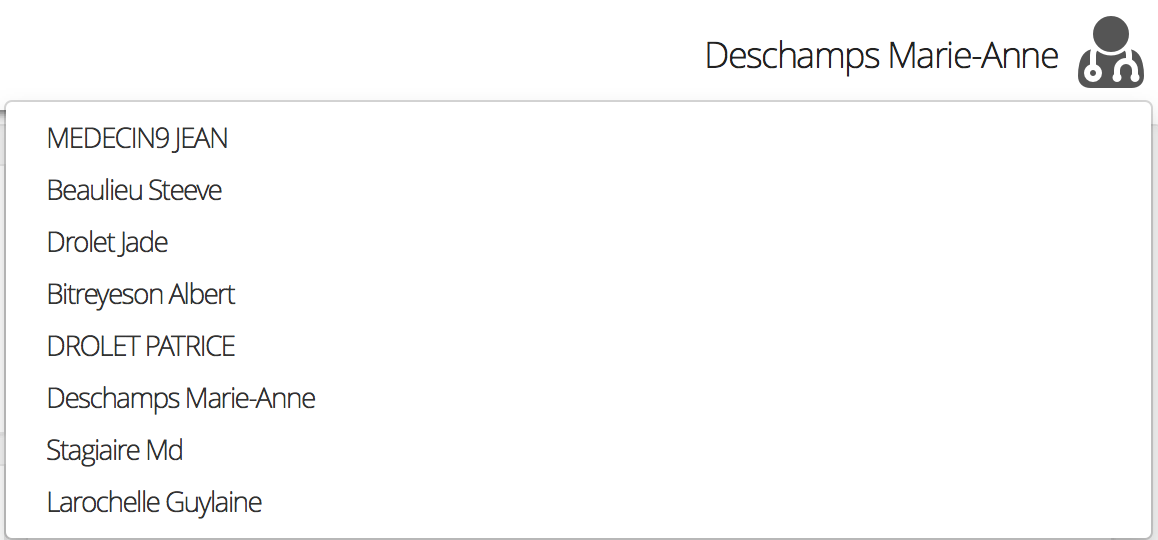 Cela permettra d'auto-remplir la section « Identification du médecin référent et du point de service » dans le formulaire. Sinon, vous pouvez toujours saisir ces données manuellement. |
| Informations supplémentaires sur les prérequis |
| Joindre le sommaire |
Lorsqu'on ajoute des prérequis, on peut aussi joindre le sommaire, en tout ou en partie. Dans la colonne de gauche, cliquez sur Sommaire (au lieu de Sections). Puis, soit :
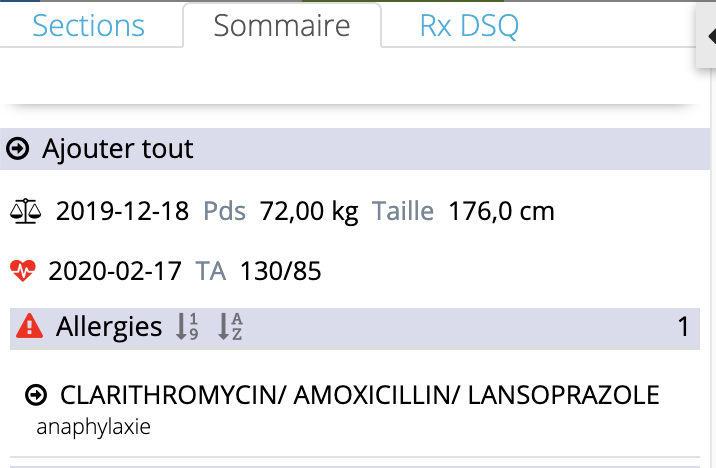 |
| Joindre une courbe de croissance |
| Lorsqu'on ajoute des prérequis, on peut aussi joindre une courbe de croissance. Dans la colonne de gauche, cliquez sur Sommaire au lieu de Sections (voir la capture d'écran plus haut). Les dernières mesures au dossier apparaissent dans le haut. Cliquez dessus pour joindre la courbe de croissance. |
| Ajouter un prérequis à une demande envoyée |
Les demandes avec des prérequis manquants se trouveront dans la colonne « Pré-requis manquant » dans la page SAFIR-CRDS. Cliquez sur le formulaire pour l'ouvrir (vous pouvez aussi passer directement par le dossier du patient pour le trouver). Cliquez sur ce bouton :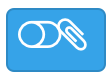 Puis faites comme vous le faites habituellement pour ajouter des pièces jointes. Lorsque c'est complet, cliquez sur :  |
| Envoyer d'autres documents lorsque tous les prérequis sont déjà envoyés |
Lorsque tous les prérequis ont déjà été envoyés, il faut d'abord les retirer pour pouvoir renvoyer en même temps toutes les pièces jointes (sinon, elles sont toutes renvoyées en double).Dans le formulaire, allez sous la section Prérequis. À côté de chacun d'entre eux, cliquez sur « Enlever le fichier ». Puis, allez dans le bas du formulaire et cliquez sur « Envoyer au CRDS ».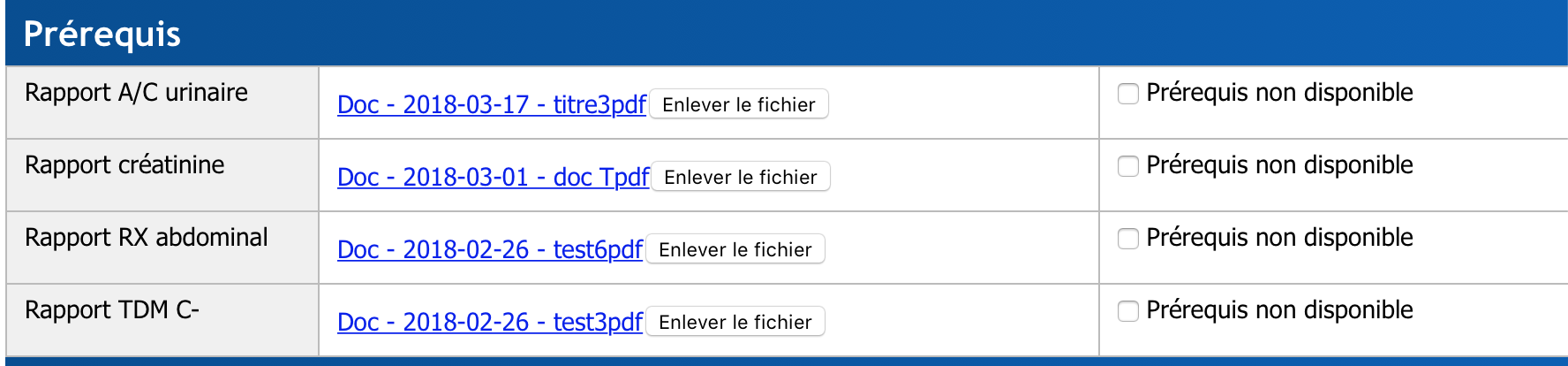 Suite au succès de l'envoi, fermez le formulaire et ouvrez-le à nouveau. Puis, cliquez sur ce bouton et faites comme vous le faites habituellement pour ajouter des pièces jointes : 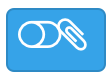 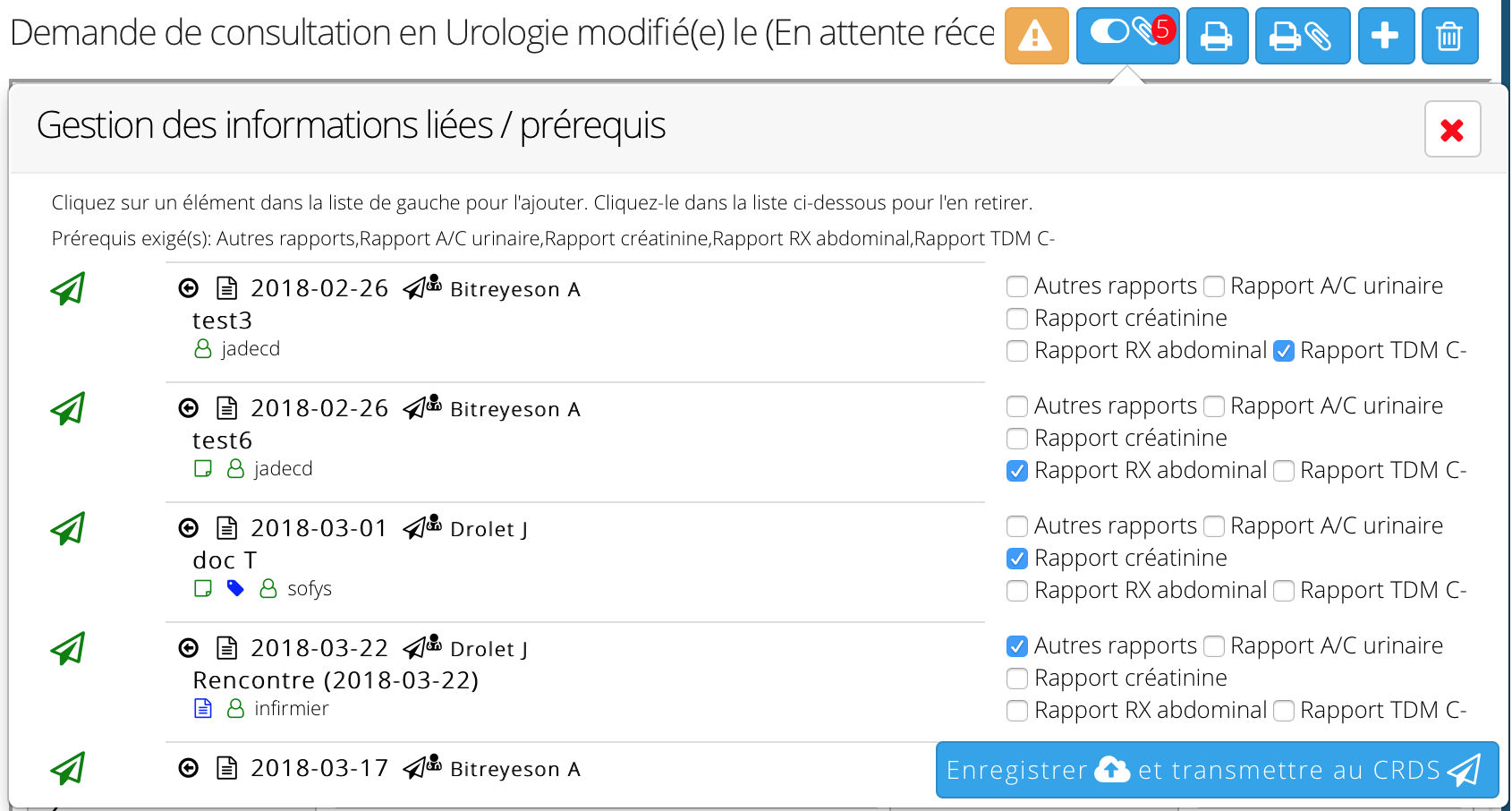 Ne touchez pas aux documents déjà envoyés, qui sont accompagnés d'un avion en papier vert. Il faut les renvoyer avec les nouvelles pièces jointes. Lorsque c'est complet, cliquez sur :  |